まずは初めてCakewalk by BandLabを使われる方のために、Cakewalk by BandLabのインストール方法から見ていきます。
Cakewalk by BandLabを使用するためには次の手順が必要になります。
- BandLab Assistantのインストール
- BandLabアカウントの作成
- Cakewalk by BandLabのダウンロード
- Cakewalk by BandLabのインストール
- add-onsのインストール
- ループ素材のダウンロード(任意)
ここではまずは上の3つの手順、「BandLab Assistantのインストール」「BandLabアカウントの作成」「Cakewalk by BandLabのダウンロード」について見ていきます。
それでは順番に見ていきます。
ちなみに、Cakewalk by BandLabが推奨するパソコンスペックは下記の通りです。
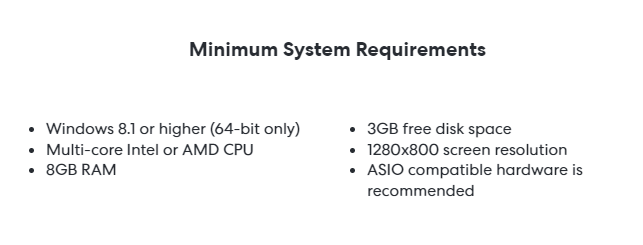

BandLab Assistantのインストール
Cakwalk by BandLabをインストールする前に、まずは開発メーカーであるBandLab Technologies (バンドラボ テクノロジーズ)の「BandLab Assistant」というアプリをインストールします。

「BandLab Assistant」は下記からダウンロードできます。
https://www.bandlab.com/products/cakewalk?lang=ja
トップページに「ダウンロード」というボタンがありますので、そちらをクリックします。
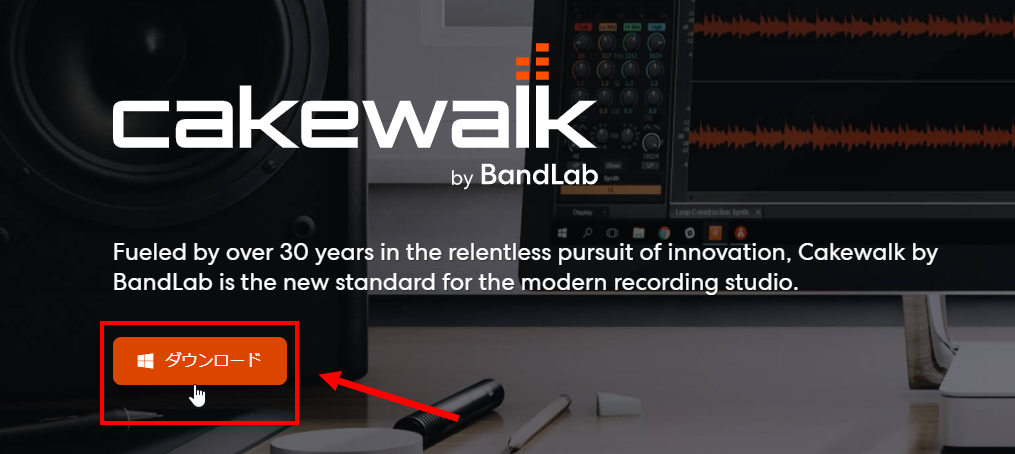
そうすると、ダウンロードボタンのところまでページが移動します。
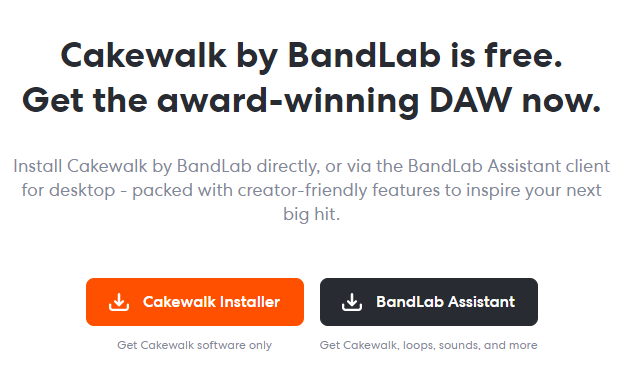
「Cakewalk Installer」と「BandLab Assistant」の2つのボタンがありますが、先ほど言及したようにループ素材集もダウンロードできるので、右側の「BandLab Assistant」がおすすめです!
ここでは「BandLab Assistant」のダウンロードから手順を見ていきます。
「BandLab Assistant」ボタンを押したらインストーラーがダウンロードされます。ダブルクリックしてインストールしていきましょう。
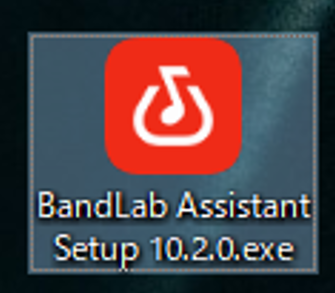
BandLabアカウントの作成
「BandLab Assistant」のインストーラーをダブルクリックするとログイン画面が出てきます。
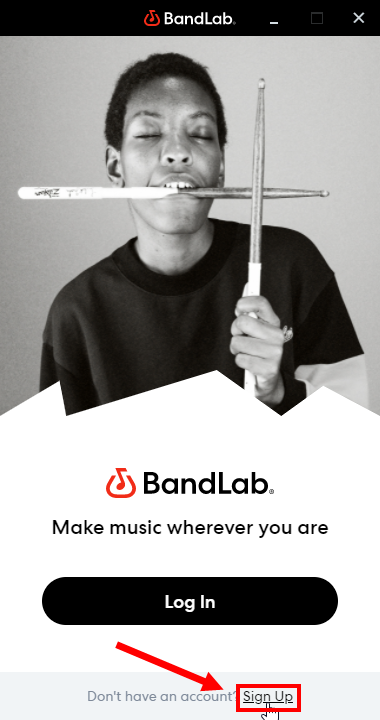
すでにBandLabのアカウントをお持ちでしたら「Log In」からログインしてください。アカウントをお持ちでない場合は画面下の「Sign Up(上図赤枠)」からアカウントを作成しましょう。

そうすると、アカウントの作成ページへ移動します。
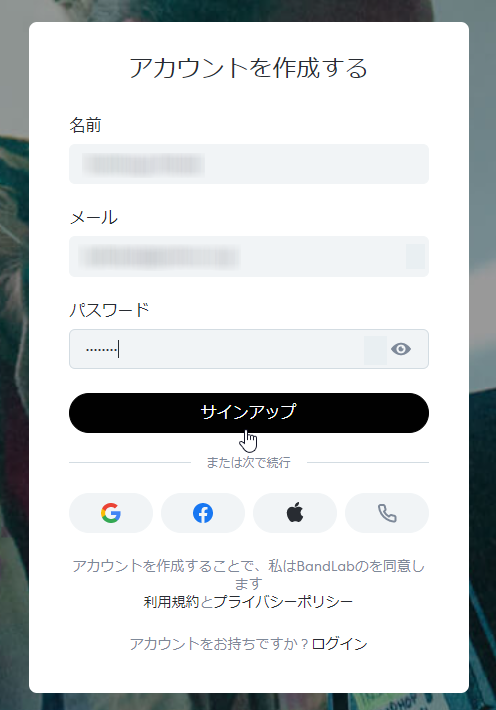
必要事項を記入して、「サインアップ」をクリックしてください。

続いてプロフィール設定画面が出てきます。
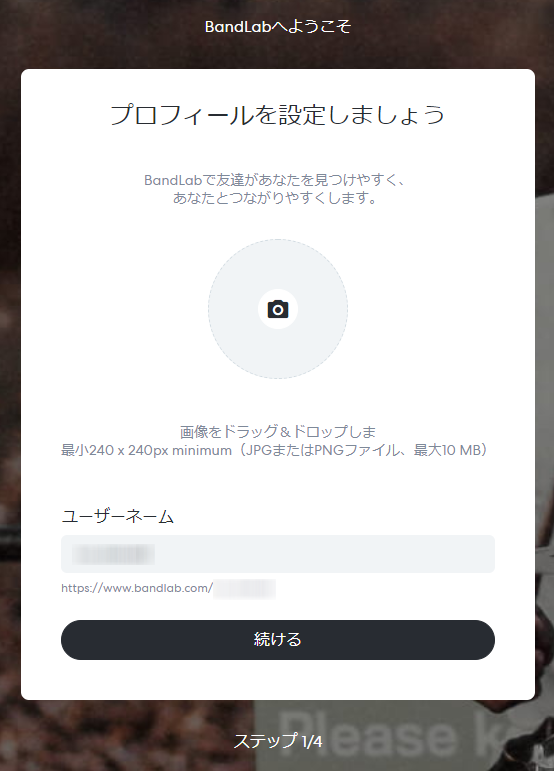
プロフィール画像を設定できますし、ユーザーネームも自由に設定できます。ユーザーネームに沿ったマイページ(URL)も作られます。
ユーザーネームで入力できるのは半角英数のみ
続いて「あなたはどのような音楽の旅をたどっていますか?」という画面が出てきますが、そのまま「続ける」で構いません。
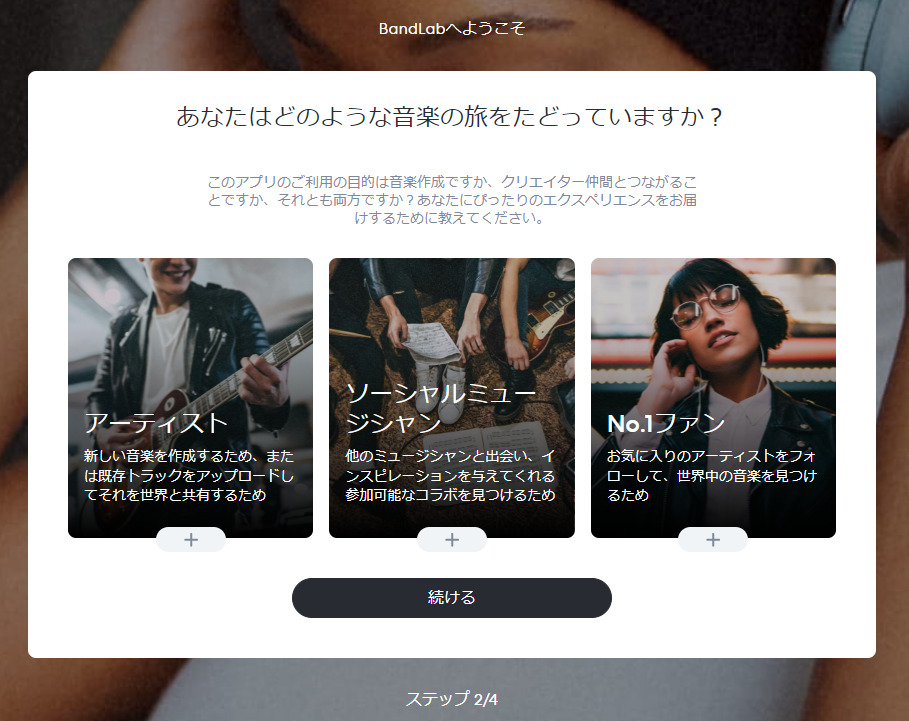
続いて「あなたについて話してみよう!」という画面が出てきます。適当にここは「ソングライター」を選んでみました。
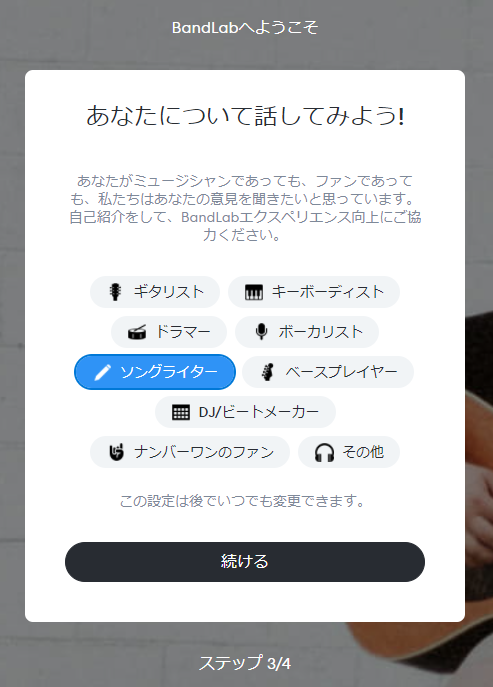
最後のステップとして「お気に入りのジャンルを選択」で『ポップ』を選びました。
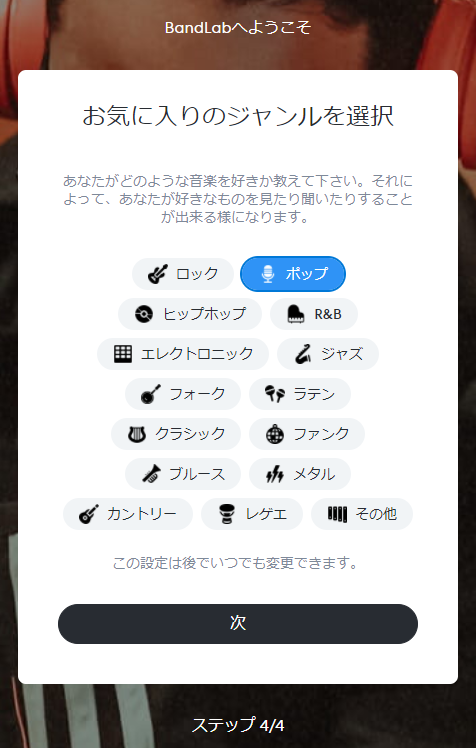
そうするとマイアカウントページが作成されます。
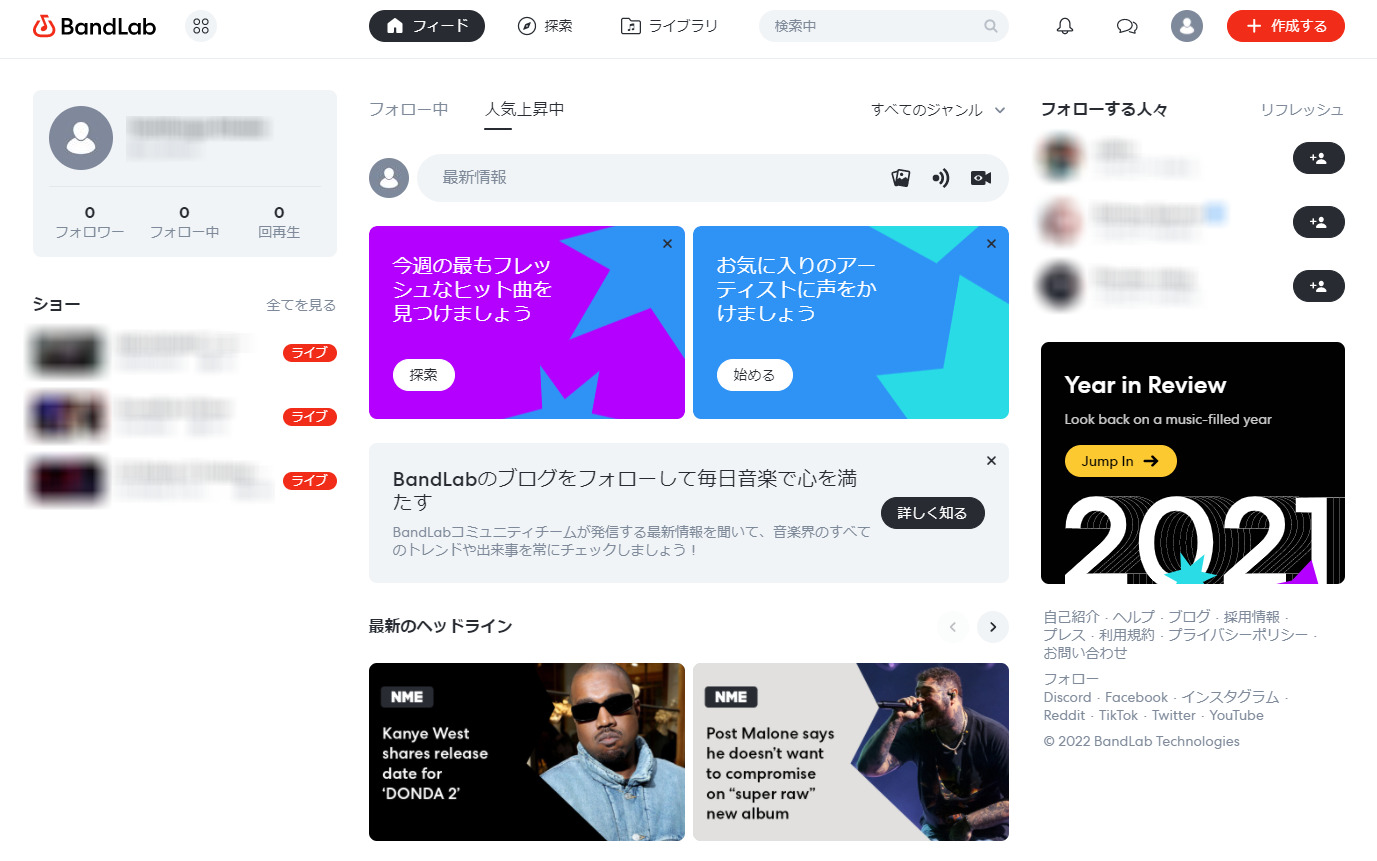

それではアカウントを作成しましたので、今度はBandLab Assistantにログインしてみましょう。
BandLab起動画面内の「Log In」を押します。
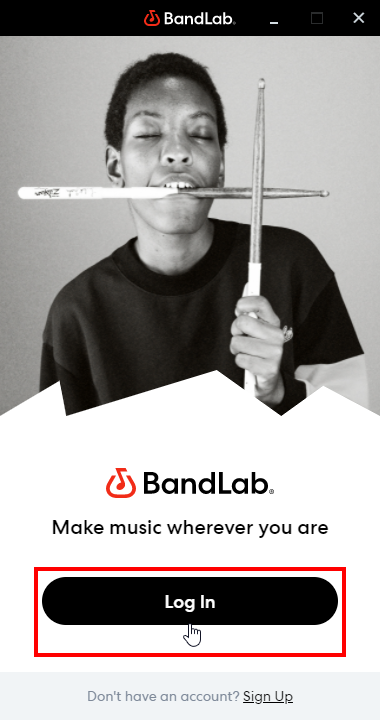
そうするとログインページに遷移しますので、登録したメールアドレスとパスワードを入力し「ログイン」を押します。
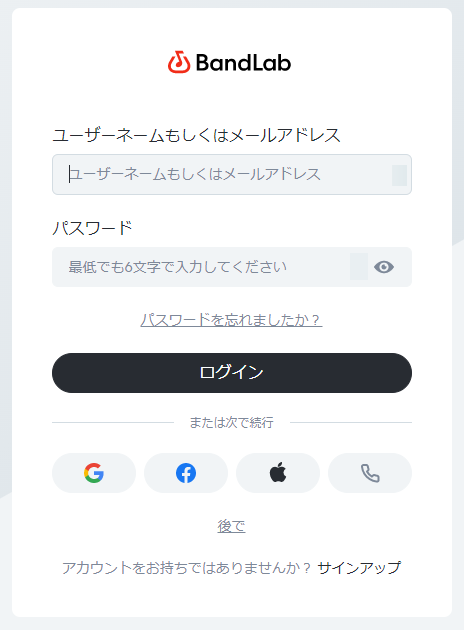
「ログイン」を押し、下図のように「Success」という認証完了画面が出てきたらOKです。
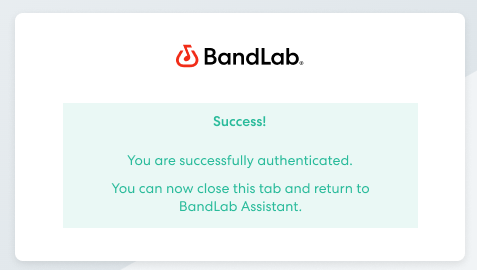
認証作業が完了したら再びBandLab Assistantに戻ります。おそらくログインできているはずです。
Cakewalk by BandLabのダウンロード
BandLab Assistantにログインしたら、画面右上の「Apps」からCakewalk by BandLabがインストールできますので、「Install」を押してください。
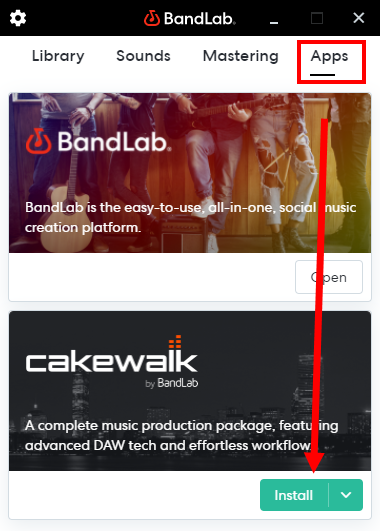
そうすると、Cakewalk by BandLab以外にインストールする内容(add-ons)を選ぶことができます。
ここでは下図のようにすべてチェックを入れて、すべてインストールしていきます。
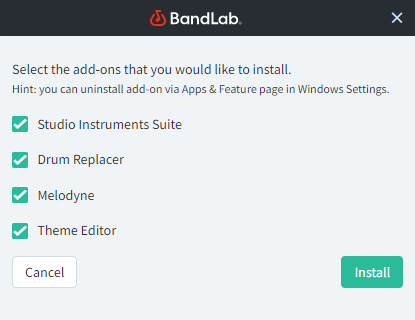
add-onsの内容について
- 「Studio Instruments Suite」というのは、Cakewalk by BandLabで使えるソフト音源(バーチャル楽器)のことです。「ドラム」「ベース」「エレクトリックピアノ」「ストリングス」の4種類の音源が使えるようになります。
- 「Drum Replacer」というのは、ドラムループを組み替えられるソフトです。
- 「Melodyne」はボーカルレコーディングのデータを補正できるソフトです。
- 「Theme Editor」はCakewalk by BandLabの見た目を変えられる機能です。
※Cakewalk by BandLabにはこれら以外の音源やエフェクトもインストールされます
そうすると、ダウンロードが開始しますのでそのまま待つだけです。
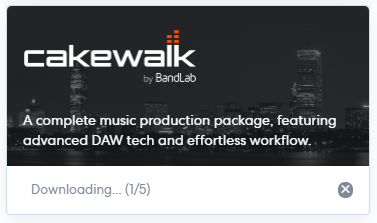
では残りの手順については次のページからご覧ください。
【Cakewalk by BandLab使い方講座】
(メイン設定編)
- Cakewalk by BandLabとは?
- Cakewalk by BandLabのインストール:前編 (このページ)
- Cakewalk by BandLabのインストール:後編
- 環境設定






